excel日期自动更新为今天怎么设置 excel日期自动更新天数公式
很多小白不清楚excel表格日期自动更新为今天怎么设置?如何让excel表格自动更新实时日期,下面小编就给大家分享excel日期自动更新天数公式函数,不会的同学赶紧来学习吧!
方法步骤:
Excel 如何设置日期自动更新?
1、新建一个 Excel 工作簿,点击选择目标单元格,用于录入日期,输入函数公式“=Today()”,函数中的括号可以在中英文状态下输入;
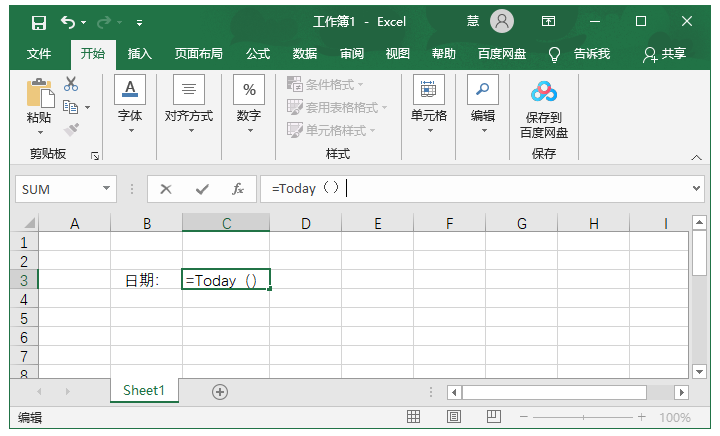
2、再按回车键,该单元格就会自动更新日期,填充的日期为最新日期。
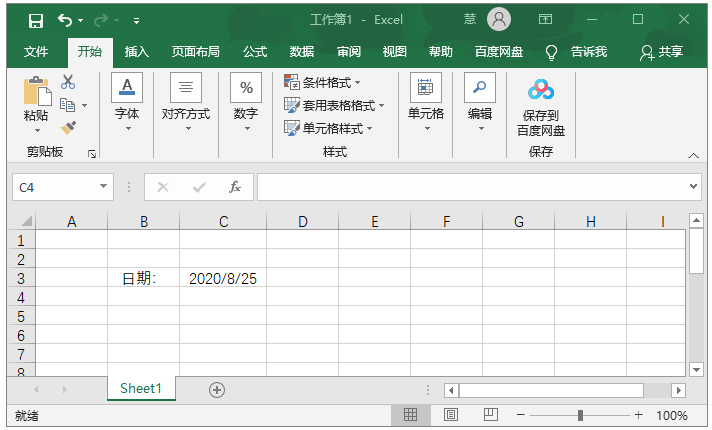
3、还可以通过 Excel 中现有的函数公式实现日期自动更新,如下图所示:选中目标单元格,在菜单栏点击“公式”——“插入函数”
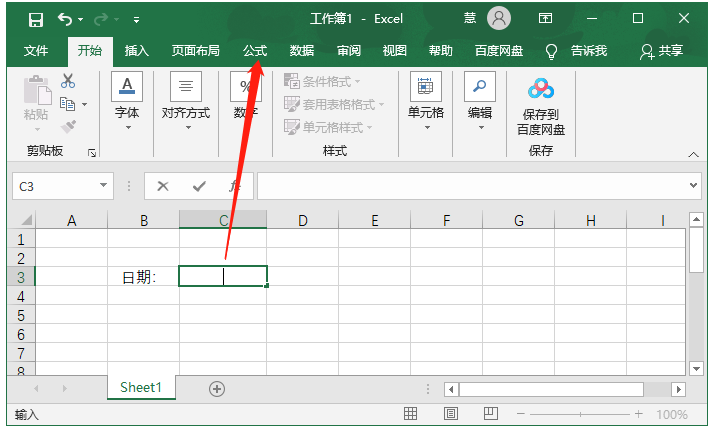
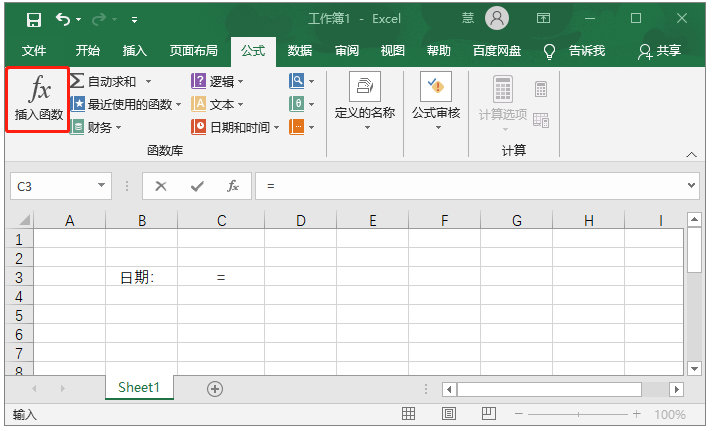
4、弹出窗口,将类别选择为“日期与时间”,选择函数为 “TODAY”,点击确定,
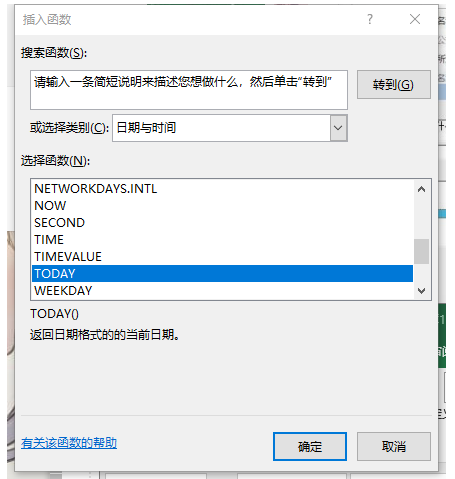
5、这两种方法都可以将 Excel 单元格内的日期自动更新到最新日期,如下图所示:
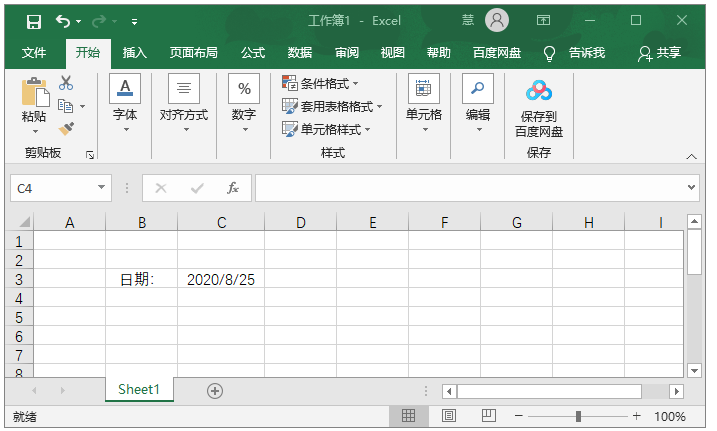
这样设置自动更新日期,无需后期手动调整, Excel 表格日期就实现了自动更新!
正在阅读:
excel日期自动更新为今天怎么设置 excel日期自动更新天数公式05-29
小猪减肥记作文800字10-22
以光为题的作文800字06-24
2018人教版八年级下语文作业本答案05-30
11月民警入党申请书标准格式1500字05-19
卖豆腐的姥姥作文700字10-06
五年级优秀作文:描写家乡变化的作文07-24
体育教师个人研修计划2020|体育教师个人研修计划201808-08
小升初优秀作文范文:父亲的爱01-16